OLYMPUS VR-340 User Manual [nl]

DIGITALE CAMERA
VR-360/D-760
VR-350/D-755
VR-340/D-750
Handleiding
●Wij danken u voor de aanschaf van deze digitale Olympus-camera. Lees voordat u uw nieuwe camera gaat gebruiken deze handleiding aandachtig door om u van optimale prestaties en van een lange gebruiksduur van de camera te verzekeren. Bewaar deze handleiding op een veilige plaats zodat u hem ook later nog eens kunt raadplegen.
●Voordat u belangrijke opnamen gaat maken, doet u er goed aan eerst enkele proefopnamen te maken teneinde u met uw camera vertrouwd te maken.
●In het belang van de voortdurende verbetering van onze producten, behoudt Olympus zich het recht voor de in deze handleiding gepubliceerde informatie bij te werken of aan te passen.
●De schermen camera-illustraties in deze handleiding werden gemaakt tijdens de ontwikkelingsfase en kunnen bijgevolg afwijken van het eigenlijke product. Tenzij anders vermeld geldt de uitleg bij deze illustraties voor de VR-360/D-760.
Registreer uw product op www.olympus.eu/register-product en ontvang extra voordelen van Olympus!
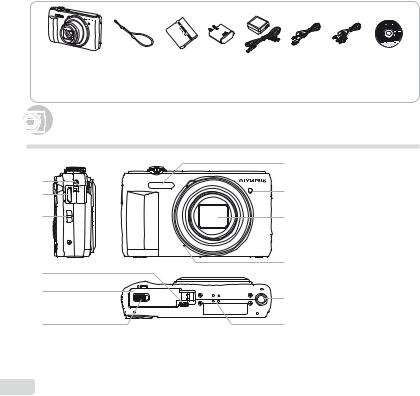
De inhoud van de doos controleren
|
|
of |
|
|
Digitale camera |
Camerariem LI-50B-lithium- |
F-2AC |
USB-kabel AV-kabel |
OLYMPUS |
|
ionbatterij |
USB-lichtnetadapter |
(CB-USB7) (CB-AVC5) |
Setup-cd-rom |
Andere niet afgebeelde accessoires: garantiekaart
De inhoud kan variëren naar plaats van aankoop.





 Namen van onderdelen
Namen van onderdelen
Camera
|
7 |
1 |
Klepje over de connector*1 |
1 |
|
2 |
HDMI-miniconnector*1 |
8 |
3 |
Oogje voor de riem |
|
2 |
4 |
Multiconnector |
|
3 |
9 |
5 |
Klepje van het |
|
batterijcompartiment/ |
||
|
|
|
|
|
|
6 |
het kaartje |
|
|
Vergrendeling van het |
|
|
|
7 |
batterij-/kaartcompartiment |
|
10 |
Flitser |
|
4 |
8 |
Zelfontspanner-LED |
|
|
9 |
AF-hulpverlichting |
|
5 |
|
Lens |
|
11 |
10Microfoon |
||
|
11 Statiefaansluiting |
||
6 |
12 |
12Luidspreker |
|
|
|
||
|
|
*1 |
Alleen VR-360/D-760 |
2 NL

1
2
3
De camerariem bevestigen
4 |
1 |
n-knop |
|
|
2 |
Ontspanknop |
|
|
3 |
Monitor |
|
|
4 |
Zoomknop |
|
|
5 |
R-knop (videobeelden |
|
|
6 |
maken) |
|
|
q-knop (schakelen tussen |
||
|
7 |
fotograferen en weergeven) |
|
|
Indicatorlampje |
||
5 |
8 |
Pendelknop |
|
|
INFO-knop |
||
6 |
|
(informatiedisplay wijzigen) |
|
7 |
9 |
D-knop (wissen) |
|
8 |
Q-knop (OK) |
||
9 |
10 |
E |
-knop (cameragids) |
10 |
11 m-knop |
||
11 |
|
|
|
Trek de camerariem zo strak dat deze niet los kan raken.
NL 3

Monitor
Weergave stand fotograferen
1
|
P |
2 |
|
|
|
|
|
3 |
21 |
WB |
4 |
5 |
||
|
0.0 |
6 |
|
AUTO |
|
|
ISO |
|
|
AUTO |
7 |
20 |
|
|
|
16M |
8 |
4 |
NORM Date |
z |
0:00:34 |
9 |
|
|
|
|
|
|
10 |
19 1817161514 13 12 11

 1/100 F3.0
1/100 F3.0
24 23 22
1 |
Stand |
|
|
13 Opnamepictogram |
|
2 |
Fotograferen ...... |
Blz. 16, 24 |
videobeelden ........... |
Blz. 17 |
|
Flitser......................... |
|
Blz. 19 |
14 Wereldtijd................... |
Blz. 48 |
|
|
Flitser stand-by/opladen |
15 Image Stabilizer (stilstaande |
|||
3 |
flitser ........................ |
|
Blz. 55 |
beelden)................... |
Blz.35 |
Macro ........................ |
|
Blz. 30 |
16 Datumstempel ........... |
Blz. 37 |
|
4 |
Zelfontspanner .......... |
|
Blz. 30 |
17 Compressiefactor |
|
5 |
Belichtingscorrectie ... |
Blz. 31 |
(stilstaande |
|
|
6 |
Witbalans................... |
|
Blz. 31 |
beelden)................... |
Blz.34 |
7 |
ISO ............................ |
|
Blz. 32 |
18 Aantal beelden dat kan |
|
8 |
Drive .......................... |
|
Blz. 32 |
worden opgeslagen |
|
9 |
Resolutie (stilstaande |
|
(stilstaande |
|
|
|
beelden)................... |
|
Blz.33 |
beelden)................... |
Blz.16 |
10 Opnemen met geluid |
|
19 Actueel geheugen ..... |
Blz. 61 |
||
11 |
(videobeelden)......... |
|
Blz. 36 |
20 Batterijcontrole .......... |
Blz. 12 |
Resolutie |
|
|
21 Autofocusteken.......... |
Blz. 17 |
|
|
(videobeelden)......... |
|
Blz. 34 |
22 Diafragmawaarde ...... |
Blz. 17 |
12 Opnametijd |
|
|
23 Sluitertijd.................... |
Blz. 17 |
|
|
(videobeelden)......... |
|
Blz. 63 |
24 Waarschuwing cameratrilling |
|
4 NL
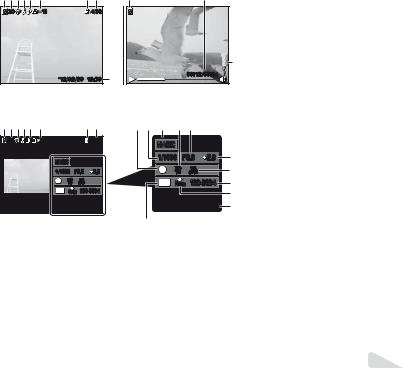
Scherm stand Weergave |
|
|
|
|
|
|
|
|
|
|
|
|||||
● Normale weergave |
|
|
|
|
|
|
|
|
|
1 |
Batterijcontrole |
.......... |
Blz. 12 |
|||
1 2 3 4 5 |
6 |
|
|
7 |
8 |
1 |
|
|
|
8 |
|
2 |
3D-beeld*1 ................ |
|
Blz. 23 |
|
|
|
|
|
|
|
3 |
Overgezet |
|
|
|
||||||
3D |
10 |
|
|
|
4/30 |
|
|
|
|
|
|
4 |
met Eye-Fi ............... |
|
Blz. 42 |
|
|
|
|
|
|
|
|
|
|
Beveiligen |
|
Blz.41 |
|||||
|
|
|
|
|
|
|
|
|
|
|
|
|
||||
|
|
|
|
|
|
|
|
|
|
|
|
5 |
Geluid toevoegen ...... |
Blz. 39 |
||
|
|
|
|
|
|
|
|
|
|
|
|
6 |
Printreservering/aantal |
|
||
|
|
|
|
|
|
|
|
|
|
|
|
7 |
prints............. |
Blz. 53/Blz. 52 |
||
|
|
|
|
|
|
|
|
|
|
|
20 |
Actueel geheugen ..... |
Blz. 61 |
|||
|
|
|
|
|
|
|
|
|
|
|
8 |
Beeldnummer /totaal |
|
|
||
|
|
|
|
|
|
|
|
|
00:12/00:34 |
|
|
|
||||
|
’12/02/26 |
12:30 |
18 |
|
|
|
|
aantal beelden |
Blz. 20 |
|||||||
|
|
|
|
|
|
|
||||||||||
Stilstaand beeld |
|
|
|
Videobeelden |
|
|
Verstreken tijd / |
|
|
|||||||
|
|
|
|
|
totale opnametijd |
|
|
|||||||||
|
|
|
|
|
|
|
|
|
|
|
|
|
|
|
||
● Gedetailleerde weergave |
|
|
|
|
|
|
|
9 |
(videobeelden)......... |
Blz. 21 |
||||||
|
|
|
|
|
|
|
P |
|
Blz. 27 |
|||||||
1 2 3 4 5 |
6 |
|
|
7 8 |
9 10 |
11 |
12 13 |
|
|
|
||||||
|
|
|
|
10Sluitertijd.................... |
|
Blz. 17 |
||||||||||
3D |
10 |
|
|
|
4/30 |
|
MAGIC |
|
|
|
11 Stand |
|
|
|
||
|
|
|
|
|
|
|
|
Fotograferen |
Blz. 16,24 |
|||||||
|
|
|
|
|
|
|
|
|
|
|
||||||
|
MAGIC |
|
|
|
|
1/1000 |
F3.0 |
2.0 |
14 |
12ISO ............................ |
|
Blz. 32 |
||||
|
|
|
|
|
1 |
ISO |
WB |
|
15 |
13Diafragmawaarde |
Blz. 17 |
|||||
|
1/1000 |
F3.0 |
|
2.0 |
|
|
||||||||||
|
|
|
100 |
AUTO |
|
14Belichtingscorrectie |
Blz. 31 |
|||||||||
|
1 |
ISO |
WB |
|
|
|
16M |
NORM 100-0004 |
16 |
|||||||
|
100 |
AUTO |
|
|
|
|
|
|
|
15Witbalans |
|
Blz. 31 |
||||
|
16M |
NORM 100-0004 |
|
|
|
|
|
17 |
|
|||||||
|
|
|
|
|
|
16Bestandsnummer |
|
|
||||||||
|
’12/02/26 |
12:30 |
|
’12/02/26 |
12:30 |
18 |
17Compressiefactor |
|
|
|||||||
|
|
|
|
|
|
19 |
|
|
|
|
|
|
(stilstaande |
|
|
|
|
|
|
|
|
|
|
|
|
|
|
|
beelden) |
|
Blz.34 |
||
|
|
|
|
|
|
|
|
|
|
|
|
|
|
|||
|
|
|
|
|
|
|
|
|
|
|
|
|
Beeldherhalingsfactor |
|
|
|
|
|
|
|
|
|
|
|
|
|
|
|
|
(videobeelden)......... |
Blz. 34 |
||
|
|
|
|
|
|
|
|
|
|
|
|
18Datum en tijd ............. |
|
Blz. 15 |
||
|
|
|
|
|
|
|
|
|
|
|
|
19Resolutie ................... |
|
Blz. 33 |
||
|
|
|
|
|
|
|
|
|
|
|
|
20Volume ...................... |
|
Blz. 44 |
||
|
|
|
|
|
|
|
|
|
|
|
|
*1 |
Alleen VR-360/D-760 |
|
|
|
|
|
|
|
|
|
|
|
|
|
|
|
|
|
|
NL |
5 |





 Camera-instellingen
Camera-instellingen
Directe knoppen gebruiken
Vaak gebruikte functies kunnen worden opgeroepen met de directe knoppen.
Pendelknop
H(links)


 Zoomknop (Blz. 18, 22)
Zoomknop (Blz. 18, 22)
Ontspanknop (Blz. 17)
R-knop (videobeelden maken) (Blz. 17)
q-knop (schakelen tussen fotograferen en weergeven) (Blz. 20)
m-knop (Blz. 9)
E-knop (cameragids) (Blz. 23)
F(op) / INFO-knop (wijzigen
informatiedisplay) (Blz. 19, 22)
I(rechts)
Q-knop
G(neer) /
D-knop (wissen) (Blz. 21)
6 NL

Bedieningsaanwijzingen
De symbolen FGHIdie worden weergegeven voor beeldselecties en instellingen geven aan dat de pendelknop moet worden gebruikt.
X |
Back MENU |
Y M D Time
2012. 02. 26 12 :30 Y/M/D
Sel. Image |
Back MENU |
|
|
|
4/30 |
|
14M NORM |
|
|
100-0004 |
|
|
‘12/02/26 |
12:30 |
Single Print |
More |
|
De bedieningsaanwijzingen onderaan het scherm geven aan dat de knop m, de knop Q of de zoomknop kan worden gebruikt.
Camera Menu 1 |
Back MENU |
Bedieningsaanwijzingen |
Reset |
|
|
Compression |
Normal |
|
AF Mode |
Face/iESP |
|
Digital Zoom |
Off |
|
Image Stabilizer |
On |
|
AF Illuminat. |
On |
|
Icon Guide |
On |
OK |
|
|
4/30 |
Back MENU |
|
|
|
|
Erase/Cancel MENU |
NL 7
Het menu gebruiken
Gebruik het menu om camera-instellingen zoals de stand Fotograferen te wijzigen.
Bepaalde menu's zijn mogelijk niet beschikbaar, afhankelijk van andere instellingen of de s-stand (Blz. 26).
Functiemenu
Druk tijdens het fotograferen op Hom het functiemenu weer te geven. Het functiemenu wordt gebruikt om de opnamestand te kiezen en biedt toegang tot vaak gebruikte opname-instellingen.
Stand Fotograferen
Geselecteerde optie
Program Auto |
P |
|
P |
|
|
||
|
|
|
|
|
|
0.0 |
|
|
|
WB |
|
|
|
AUTO |
|
|
|
ISO |
|
|
|
AUTO |
Functiemenu |
|
|
|
|
|
|
16M |
|
|
|
MENU |
|
Fotograferen |
|
|
Instelmenu |
De fotostand selecteren
Gebruik HIom een fotostand te selecteren en druk op de knop Q.
Het functiemenu selecteren
Gebruik FGom een menu te selecteren, en gebruik HIom een menuoptie te selecteren. Druk op de knop Q om het functiemenu in te stellen.
8 NL

Instelmenu
Druk tijdens fotograferen of weergave op de knop mom het instelmenu weer te geven. Het instelmenu omvat diverse camera-instellingen, waaronder opties die niet vermeld zijn in het functiemenu, weergave-opties en de tijd en datum.
1 Druk op de knop m.
● Het instelmenu verschijnt.
Camera Menu 1 |
Back MENU |
Reset |
|
Compression |
Normal |
AF Mode |
Face/iESP |
Digital Zoom |
Off |
Image Stabilizer |
On |
AF Illuminat. |
On |
Icon Guide |
On |
2 Druk op Hom de paginatabs te markeren. Gebruik FGom de gewenste paginatab te selecteren en druk op I.
Paginatab |
|
Settings Menu 2 |
Back MENU |
Pixel Mapping |
|
|
Bright |
TV Out |
|
Power Save |
Off |
|
English |
X |
’12.02.26 12:30 |
World Time |
|
Submenu 1
Settings Menu 2 |
Back MENU |
Pixel Mapping |
|
|
Bright |
TV Out |
|
Power Save |
Off |
|
English |
X |
’12.02.26 12:30 |
World Time |
|
4 Gebruik FGom het gewenste submenu 2 te selecteren en druk vervolgens op de knop Q.
●Als u een instelling hebt geselecteerd, verschijnt het vorige scherm opnieuw.
Er zijn eventueel nog andere bewerkingen mogelijk. “Menu-instellingen“ (Blz. 34 tot 49)
Settings Menu 2 |
Back MENU |
Pixel Mapping |
|
|
Bright |
TV Out |
|
Power Save |
On |
|
English |
X |
’12.02.26 12:30 |
World Time |
|
5 Druk op de knop mom de instelling te voltooien.
3 Gebruik FGom het gewenste submenu 1 te selecteren en druk vervolgens op de knop Q.
|
|
|
Submenu 2 |
Settings Menu 2 |
Back MENU |
Settings Menu 2 |
Back MENU |
Pixel Mapping |
|
Pixel Mapping |
|
|
Bright |
|
|
TV Out |
|
TV Out |
Off |
Power Save |
Off |
Power Save |
|
|
English |
|
On |
X |
’12.02.26 12:30 |
X |
|
World Time |
|
World Time |
|
NL 9
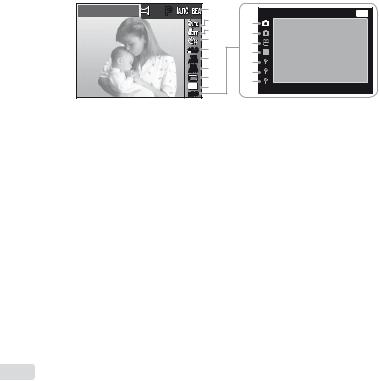
Menu-index
Program Auto |
P |
1 |
|
Camera Menu 1 |
Back MENU |
|
2 |
0 |
|||
|
|
Reset |
|
||
|
|
3 |
|
||
|
|
a |
Compression |
Normal |
|
|
|
4 |
|||
|
|
b |
AF Mode |
Face/iESP |
|
|
0.0 |
5 |
|||
|
c |
Digital Zoom |
Off |
||
|
WB |
6 |
d |
Image Stabilizer |
On |
|
AUTO |
7 |
|||
|
ISO |
e |
AF Illuminat. |
On |
|
|
AUTO |
8 |
|||
|
|
f |
Icon Guide |
On |
|
|
16M |
9 |
|
|
|
|
|
|
|
||
|
MENU |
|
|
|
|
1 Stand |
|
0 K(Cameramenu 1) ..... |
Blz. 34 |
d d (Instellingenmenu 1)... |
Blz. 42 |
|
|
Fotograferen............ |
Blz. 16, 24 |
Reset |
|
Memory Format/Format |
|
|
P (automatisch programma) |
Compressiefactor |
|
Backup |
|
|
|
M(iAUTO) |
|
AF Mode |
|
Eye-Fi |
|
|
Q(Beauty) |
|
Digital Zoom |
|
USB Connection |
|
|
s(motiefprogramma) |
Image Stabilizer |
|
qPower On |
|
|
|
P(Magic Filter) |
|
AF Illuminat. |
|
Keep KSettings |
|
|
~(Panorama) |
|
Pictogramgids |
|
Sound Settings |
|
2 Flitser............................. |
Blz. 19 |
a K(Cameramenu 2) ..... |
Blz. 37 |
e d (Instellingenmenu 2)... |
Blz. 44 |
|
3 Macro ............................ |
Blz. 30 |
Date Stamp |
|
Pixel Mapping |
|
|
4 Zelfontspanner .............. |
Blz. 30 |
b A(Menu |
|
s (Monitor) |
|
|
5 Belichtingscorrectie ....... |
Blz. 31 |
Videobeelden) ............... |
Blz. 34 |
TV Out*1 |
|
|
6 Witbalans....................... |
Blz. 31 |
Beeldherhalingsfactor |
|
NTSC/PAL*2 |
|
|
7 ISO ................................ |
Blz. 32 |
IS Movie Mode |
|
Power Save |
|
|
8 Drive .............................. |
Blz. 32 |
R (Filmgeluid opnemen) |
|
W(Taal) |
|
|
9 Resolutie ....................... |
Blz. 33 |
c q(Weergavemenu)..... |
Blz. 38 |
X(Datum/tijd) |
|
|
|
|
|
Slideshow |
|
World Time |
|
|
|
|
Edit |
|
f d (Instellingenmenu 3)... |
Blz.49 |
|
|
|
Erase |
|
Beauty Settings |
|
|
|
|
Print Order |
|
|
|
|
|
|
R (Beveiligen) |
|
|
|
*1 |
Alleen VR-360/D-760 |
|
y (Draaien) |
|
|
|
*2 |
Alleen VR-350/D-755 en VR-340/D-750 |
|
|
|
|
|
10 NL





 De
De
 camera gereedmaken
camera gereedmaken
De batterij en het kaartje plaatsen
1 |
Klepje van het |
2 |
|
||
|
batterijcompartiment / het kaartje |
|
|
|
1 |
|
Vergrendeling van het batterij-/kaartcompartiment |
|
2 |
|
Vergrendelknopje |
|
|
|
|
|
voor batterij |
Schrijfbeveiliging
Plaats de batterij zoals aangegeven, zodat de C-markering naar het vergrendelknopje van de batterij gericht is.
Beschadigingen aan de buitenzijde van de batterij (krassen, enz.) kunnen warmte of een ontploffing veroorzaken.
Schuif het vergrendelknopje voor de batterij in de richting van de pijl om de batterij te plaatsen.
Steek het kaartje recht in de kaartsleuf totdat het op zijn plaats vastklikt.
Zorg ervoor dat het klepje van het batterijcompartiment/ het kaartje gesloten is wanneer u de camera gebruikt.
Schuif het vergrendelknopje voor de batterij in de richting van de pijl om de batterij te ontgrendelen, en haal de batterij eruit.
Schakel de camera uit voor u het klepje van het batterijcompartiment/het kaartje opent.
Gebruik altijd SD/SDHC/SDXC-kaartjes of Eye-Fi-kaartjes in deze camera. Plaats geen andere soorten geheugenkaartjes in het toestel. “Het kaartje gebruiken“ (Blz. 61)
Raak de contactpunten van het kaartje niet direct aan.
Deze camera kan worden gebruikt zonder kaartje, waarbij de beelden worden opgeslagen in het interne geheugen van de camera.
3 1
 2
2
“Aantal foto's dat kan worden opgeslagen (stilstaande beelden) / Opnametijd (videobeelden) in het interne geheugen en op kaartjes“ (Blz. 62)
Het kaartje verwijderen
1 2
Duw het kaartje in tot u een klik hoort, waarna het kaartje een
stukje uitspringt, zodat u het kaartje kunt vastnemen en uittrekken.
De batterij laden met de meegeleverde USB-lichtnetadapter
De meegeleverde F-2AC USB-lichtnetadapter (hierna de USB-lichtnetadapter genoemd) is afhankelijk van de regio waar u de camera heeft gekocht. Als u een USB-lichtnetadapter met rechtstreekse stekker heeft
ontvangen, steekt u deze rechtstreeks in het stopcontact.
NL 11

De meegeleverde USB-lichtnetadapter is bedoeld om op te laden en weer te geven. Maak geen opnames terwijl de lichtnetadapter aangesloten is op de camera.
Vergeet niet de stekker van de USB-lichtnetadapter uit het stopcontact te halen wanneer het opladen voltooid is of de weergave eindigt.
De batterij in de camera kan worden geladen terwijl de camera aangesloten is op een computer. De laadtijd is afhankelijk van de prestaties van de computer. (In sommige gevallen kan het ongeveer 10 uur duren om de batterij op te laden.)
De camera aansluiten
Multiconnector
Indicatorlampje
Indicatorlampje
 Aan: laden bezig
Aan: laden bezig
Uit: geladen
Op het moment van aanschaf is de batterij niet volledig opgeladen. Voor u de camera gebruikt, dient u de batterij op te laden tot het indicatorlampje uitgaat (maximaal 4 uur).
Als het indicatorlampje niet oplicht, is de camera niet correct aangesloten of is het mogelijk dat de batterij, de camera of de USB-lichtnetadapter niet goed werken.
Wanneer moeten de batterijen worden opgeladen
Laad de batterij op als de volgende foutmelding verschijnt.
Stopcontact |
USB-connector |
|
(meegeleverd) |
|
of |
Battery Empty
Knippert rood
Instellen met de meegeleverde cd
De installatie van de [ib]-computersoftware met behulp van de meegeleverde cd is alleen beschikbaar op Windows-computers.
Windows
1 Plaats de meegeleverde CD in een CD-ROM- station.
12 NL
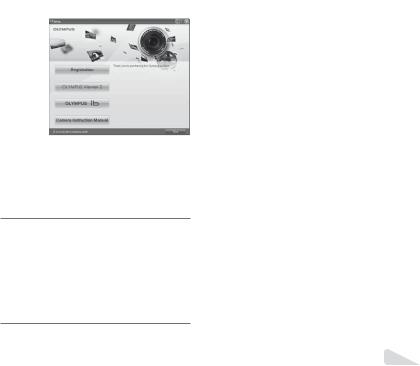
Windows XP
● Er verschijnt een dialoogvenster “Setup“.
Windows Vista/Windows 7
●Er verschijnt een Autorun-dialoogvenster. Klik op “OLYMPUS Setup“ om het dialoogvenster “Setup“ weer te geven.
Als het dialoogvenster “Setup“ niet verschijnt, selecteert u “Deze Computer“ (Windows XP) of “Computer“ (Windows Vista/Windows 7) in het startmenu. Dubbelklik op het CD-ROM-pictogram (OLYMPUS Setup) om het venster “OLYMPUS Setup“ te openen, en dubbelklik vervolgens op “Launcher.exe“.
Als een dialoogvenster “User Account Control“ verschijnt, klikt u op “Yes“ of “Continue“.
2 Registreer uw Olympus-product.
●Klik op de knop “Registration“ en volg de instructies op het scherm.
Om de camera te registreren, moet deze aangesloten zijn op de computer. “De camera aansluiten“ (Blz. 12)
Als er niets op het scherm van de camera verschijnt nadat u de camera heeft aangesloten op de computer, kan de batterij leeg zijn. Laat de camera aangesloten op de computer tot de batterij opgeladen is, koppel de camera dan los en sluit hem opnieuw aan.
3 Installeer OLYMPUS Viewer 2 en de [ib]- computersoftware.
●Controleer de systeemvereisten voor u met de installatie begint.
●Klik op de knop “OLYMPUS Viewer 2“ of “OLYMPUS ib“ en volg de instructies op het scherm om de software te installeren.
OLYMPUS Viewer 2
Besturingssysteem Windows XP (Service Pack 2 of later)/ Windows Vista/Windows 7
Processor |
Pentium 4 1,3 GHz of sneller |
|
RAM |
1 GB of meer (2 GB of meer aanbevolen) |
|
Vrije ruimte op |
1 GB of meer |
|
de harde schijf |
||
|
1024 × 768 pixels of meer Monitorinstellingen Minimum 65.536 kleuren
(16.770.000 kleuren aanbevolen)
[ib]
Besturingssysteem |
Windows XP (Service Pack 2 of later)/ |
|
Windows Vista/Windows 7 |
||
|
Pentium 4 1,3 GHz of sneller |
|
Processor |
(Pentium D 3,0 GHz of sneller vereist |
|
|
voor films) |
|
|
512 MB of meer (1 GB of meer wordt |
|
RAM |
aanbevolen) |
|
(1 GB of meer vereist voor films – 2 GB |
||
|
||
|
of meer aanbevolen) |
|
Vrije ruimte op |
1 GB of meer |
|
de harde schijf |
||
|
||
|
1024 × 768 pixels of meer |
|
Monitorinstellingen |
Minimaal 65.536 kleuren |
|
|
(16.770.000 kleuren aanbevolen) |
|
Videokaart |
Minstens 64 MB video-RAM met |
|
DirectX 9 of later. |
||
|
*Zie online-help voor informatie over het gebruik van de software.
4 Installeer de camerahandleiding.
●Klik op “Camera Instruction Manual“ en volg de instructies op het scherm.
NL 13

Macintosh |
|
|
|
|
3 Kopieer de camerahandleiding. |
||
1 Plaats de meegeleverde CD in een CD-ROM- |
|
● Klik op de knop “Camera Instruction Manual“ om |
|
station. |
|
de map met de camerahandleidingen te openen. |
|
|
Kopieer de handleiding voor uw taal naar de |
||
● Dubbelklik op het cd-pictogram (OLYMPUS Setup) |
|
||
|
computer. |
||
op het bureaublad. |
|
|
|
● Dubbelklik op het pictogram “Setup“ om het |
|
|
|
dialoogvenster “Setup“ weer te geven. |
|
|
|
|
|
|
|
|
|
|
|
2 Installeer OLYMPUS Viewer 2.
●Controleer de systeemvereisten voor u met de installatie begint.
●Klik op de knop “OLYMPUS Viewer 2“ en volg de instructies op het scherm om de software te installeren.
U kunt zich registreren via “Registration“ in
OLYMPUS Viewer 2 “Help“.
OLYMPUS Viewer 2
Besturingssysteem Mac OS X v10.4.11–v10.6
Processor |
Intel Core Solo/Duo 1,5 GHz of sneller |
|
RAM |
1 GB of meer (2 GB of meer |
|
aanbevolen) |
||
|
||
Vrije ruimte op de |
1 GB of meer |
|
harde schijf |
||
|
1024 × 768 pixels of meer Monitorinstellingen Minimaal 32.000 kleuren
(16.770.000 kleuren aanbevolen)
*Andere talen kunt u kiezen in het taalkeuzevak. Voor meer informatie over het gebruik van de software, raadpleegt u de online-help.
14 NL

Taal, datum, tijd en tijdzone
U kunt de taal voor het menu en de meldingen op de monitor instellen. De datum en tijd die u hier instelt, wordt ook gebruikt voor bestandsnamen, om de datum af te drukken en andere toepassingen.
1 Druk op de n-knop om de camera in te schakelen. Gebruik vervolgens FGHIom uw taal te selecteren en druk op de knop A.
De menu's kunnen worden gebruikt om de geselecteerde taal te wijzigen. [W] (Taal) (Blz. 48)
2 Gebruik FGom het jaar te selecteren voor [Y] in het datumen tijdinstelscherm.
|
X |
Back MENU |
|
|
Y M D |
Time |
|
|
|
. -- . -- |
-- :-- Y/M/D |
2012 |
|||
|
|
|
|
3 Druk op Iom de instelling voor [Y] op te slaan.
X |
Back MENU |
Y M D |
Time |
2012. -- . -- |
-- :-- Y/M/D |
4 Zoals in stappen 2 en 3 gebruikt u FGHI om [M] (maand), [D] (dag), [Time] (uren en minuten) en [Y/M/D] (volgorde datum) in te stellen, waarna u op de A-knop drukt.
Voor een nauwkeurigere instelling drukt u op de knop Q als het tijdsignaal 00 seconden aangeeft wanneer u de minuten instelt.
De menu's kunnen worden gebruikt om de geselecteerde datum en tijd te wijzigen. [X] (Datum/tijd) (Blz. 48)
5 Gebruik HIom uw eigen tijdzone te selecteren en druk op de knop Q.
●Gebruik FGom de zomertijd ([Summer]) in of uit te schakelen.
’12.02.26 |
12:30 |
Back MENU |
Seoul |
|
|
Tokyo |
|
|
|
|
Summer |
De menu's kunnen worden gebruikt om
de geselecteerde tijdzone te wijzigen. [World Time] (Blz. 48)
NL 15




 Fotograferen, weergeven en wissen
Fotograferen, weergeven en wissen
Fotograferen met de optimale diafragmawaarde en sluitertijd [Program Auto]
In deze stand worden de automatische opnameinstellingen geactiveerd en kunt u naar wens diverse andere fotofuncties aanpassen, zoals belichtingscorrectie, witbalans enz.
De standaardinstellingen van de functie zijn aangegeven in  .
.
1 Druk op de n-knop om de camera in te schakelen.
[Program Auto]-indicator
 P
P
 0.0
0.0
WB
AUTO
ISO
AUTO
4 NORM |
16M |
0:00:34 |
Aantal stilstaande beelden dat kan worden opgeslagen (Blz. 62)
Monitor (scherm stand stand-by)
Als de indicator [Program Auto] niet wordt weergegeven, drukt u op Hom het functiemenu op te roepen, waarna u de fotostand instelt op P. “Het menu gebruiken“ (Blz. 8)
Weergave huidige stand Fotograferen
Program Auto |
P |
 0.0
0.0
WB
AUTO
ISO
AUTO
16M
MENU
Druk nogmaals op de n-knop om de camera uit te schakelen.
2 Houd de camera goed vast en kadreer de foto.
Monitor
Horizontale stand
Verticale stand
Zorg ervoor dat u de flitser en de microfoon niet afdekt met uw vingers enz. wanneer u de camera vasthoudt.
16 NL
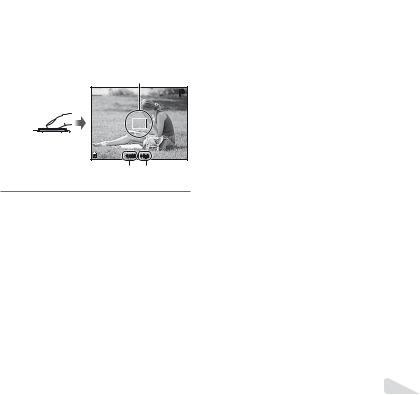
|
|
Videobeelden maken |
|
3 Druk de ontspanknop half in om scherp |
|||
|
|
●Als de camera zich scherpstelt op het onderwerp, 1 Druk op de knop Rom de opname te starten. wordt de belichting vastgehouden (sluitertijd ente stellen op het onderwerp.
diafragmawaarde worden weergegeven) en het autofocusteken wordt groen.
●De camera kan niet scherpstellen als het autofocusteken rood knippert. Probeer opnieuw scherp te stellen.
Autofocusteken |
|
|
|
||
|
P |
|
REC 0:00 |
0:00:34 |
|
|
|
|
|
||
|
|
Brandt rood |
REC 0:00 |
0:00:34 |
|
|
|
tijdens opname |
|||
Half indrukken |
|
|
Huidige lengte |
|
|
|
|
Continue opnametijd |
|||
|
|
|
|||
1/400 |
F3.0 |
Geluiden worden ook opgenomen. |
|
||
Sluitertijd Diafragmawaarde |
|
||||
De geselecteerde fotostand voor het opnemen |
|||||
“Scherpstellen“ (Blz. 57) |
|
||||
|
van stilstaande beelden is ook van toepassing |
||||
4 Om de foto te maken drukt u de ontspanknop |
voor videobeelden (sommige fotostanden hebben |
||||
geen effect). |
|
|
|||
voorzichtig volledig in zonder de camera |
2 Druk opnieuw op de knop Rom de opname |
||||
te bewegen. |
|
||||
te stoppen.
Helemaal indrukken
Scherm voor beeldcontrole
Foto's bekijken tijdens fotograferen
Door op de knop qte drukken, kunt u beelden weergeven. Om terug te keren naar de stand fotograferen, drukt u op de knop qof drukt u de ontspanknop half in.
NL 17

Gebruik van de zoomfunctie
Met de zoomknop kunt u het opnamebereik aanpassen.
W-kant T-kant
|
|
Zoombalk |
|
|
|
5.0 |
P |
|
|
|
|
|
|
|
0.0 |
|
|
|
WB |
|
|
|
AUTO |
|
|
|
ISO |
|
|
|
AUTO |
4 |
NORM |
0:00:34 |
16M |
|

 12.5
12.5  P
P
 0.0
0.0
WB
AUTO
ISO
AUTO
16M
4 NORM |
0:00:34 |
Modelnr. |
Optische zoom |
Digitaal zoomen |
VR-360/D-760 |
12,5 × |
4 × |
VR-350/D-755 |
10 × |
4 × |
VR-340/D-750 |
10 × |
4 × |
Grotere foto's maken [Digital Zoom]
Het type en het niveau van de zoom kunnen worden gecontroleerd aan de hand van het uitzicht van de zoombalk. De weergave is afhankelijk van de opties die werden geselecteerd voor [Digital Zoom] (Blz. 36) en [Image Size] (Blz. 33).
[Off] geselecteerd voor [Digital Zoom]:
Resolutie |
Zoombalk |
||
|
|
|
|
16M
Optisch zoombereik
Overige
Beeld ingezoomd en uitgesneden.*1
[On] geselecteerd voor [Digital Zoom]:
Resolutie |
Zoombalk |
16M
Digitaal zoombereik
Overige |
Beeld ingezoomd |
|
|
|
|
|
|
|
|
|
|||
en uitgesneden.*1 |
|
|
||||
|
|
|||||
|
Digitaal zoombereik |
|||||
*1 Als de resolutie minder bedraagt dan de volledige resolutie na het bereiken van de maximale optische zoom, zal de camera automatisch het beeld verkleinen en bijsnijden tot aan de geselecteerde resolutie en overschakelen naar de digitale zoomfunctie als [Digital Zoom] ingesteld is op [On].
Foto's die werden gemaakt terwijl de zoombalk rood wordt weergegeven, kunnen er “korrelig“ uitzien.
18 NL

Gebruik van de flitser
De flitserfuncties kunnen worden gekozen overeenkomstig de lichtomstandigheden.
1 Selecteer de flitseroptie in het menu met fotofuncties.
Flash Auto |
P |
 0.0
0.0
WB
AUTO
ISO
AUTO
16M
MENU
2 Gebruik HIom de optie te selecteren en druk op de knop Q om in te stellen.
|
Optie |
Beschrijving |
|
|
|
|
Bij weinig licht of tegenlicht ontsteekt de |
|
Flash Auto |
|
|
|
|
flitser automatisch. |
|
|
|
|
|
|
Redeye |
Inleidende flitsen worden gebruikt om rode |
|
|
ogen in uw foto's te voorkomen. |
||
|
|
|
|
|
Fill In |
De flitser ontsteekt altijd, ongeacht het |
|
|
beschikbare licht. |
||
|
|
|
|
|
Flash Off |
De flitser ontsteekt niet. |
|
De weergave van de foto-informatie wijzigen
De weergave van de scherminformatie kan worden aangepast aan de situatie, bijvoorbeeld om het scherm goed te kunnen zien of om een nauwkeurige compositie te maken met behulp van de rasterweergave.
1 Druk op F(INFO).
●De weergegeven foto-informatie wijzigt in onderstaande volgorde telkens als u op de knop drukt. “Weergave stand fotograferen“ (Blz. 4)
Normaal
|
P |
|
|
0.0 |
|
|
WB |
|
|
AUTO |
Geen informatie |
|
AUTO |
|
|
ISO |
|
4 NORM |
16M |
P |
0:00:34 |
|
|
Gedetailleerd |
|
|
|
P |
|
|
0.0 |
|
|
WB |
|
|
AUTO |
|
|
ISO |
|
|
AUTO |
|
4 NORM |
16M |
|
0:00:34 |
|
NL 19

Beelden bekijken
1 Druk op de knop q.
Aantal beelden/Totaal aantal beelden
 4/30
4/30
’12/02/26 12:30
Weergegeven beeld
Foto's die werden gemaakt met Qworden als groep weergegeven. Draai de zoomknop naar de T-zijde om het beeld in de groep weer te geven.
2 Gebruik HIom een beeld te kiezen.
Toont het vorige |
Toont het |
beeld |
volgende beeld |
Houd Iingedrukt om snel vooruit te gaan,
en houd Hingedrukt om snel achteruit te gaan.
De weergavegrootte van de beelden kan worden gewijzigd. “Indexweergave en close-upweergave“ (Blz. 22)
Geluidsopnamen weergeven
Om geluid weer te geven dat bij een beeld werd opgenomen, selecteert u het beeld en drukt u op de knop Q. Er verschijnt een pictogram bij beelden waarbij geluid werd opgenomen.
 [R] (stilstaande beelden) (Blz. 39)
[R] (stilstaande beelden) (Blz. 39)
Tijdens geluidsweergave
Druk op FGom het volume aan te passen.
Videobeelden afspelen
Selecteer een video en druk op de knop Q.



 4/30
4/30
Movie Play OK 
 ’12/02/26 12:30
’12/02/26 12:30
Videobeelden
20 NL
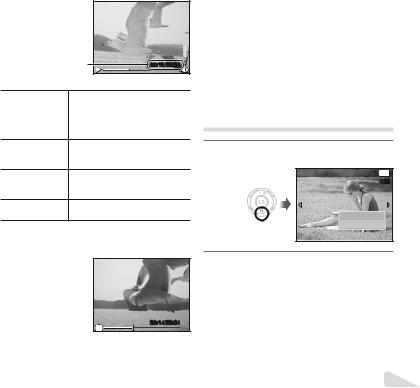
Bedieningen tijdens het weergeven van videobeelden.
Verstreken tijd / |
00:12/00:34 |
|
Totale opnametijd |
||
|
||
|
Tijdens afspelen |
Druk op de knop Q om de Weergave weergave te pauzeren. Om de
pauzeren en weergave te hernemen vanuit hernemen pauze, snel vooruit of snel achteruit,
drukt u op de knop Q.
Druk op Iom snel vooruit te Snel vooruit gaan. Druk nogmaals op Iom
de snelheid te verhogen.
Druk op Hom achteruit te gaan. Achteruit gaan De terugkeersnelheid neemt toe
telkens u op Hdrukt.
Het volume |
Gebruik FGom het volume aan |
aanpassen |
te passen. |
Bedieningen tijdens gepauzeerde weergave
00:14/00:34 |
Tijdens pauze
Snel verspringen |
Druk op Fom het eerste beeld |
|
weer te geven of druk op Gom het |
||
|
laatste beeld weer te geven. |
|
Eén beeld |
Druk op Iof Hom één beeld |
|
tegelijk vooruit of achteruit te gaan. |
||
tegelijk vooruit of |
||
achteruit gaan |
Houd Iof Hingedrukt om continu |
|
vooruit of achteruit te gaan. |
||
|
||
Weergave |
Druk op de knop Q om het |
|
hernemen |
afspelen te hernemen. |
Afspelen van videobeelden stoppen
Druk op de knop m.
Beelden wissen tijdens afspelen (één beeld wissen)
1 Geef het beeld weer dat u wenst te wissen en druk op G(D).
Erase |
Back MENU |
 4/30
4/30
Erase
Cancel
2 Druk op FGom [Erase] te selecteren en druk op de knop Q.
Raadpleeg “Beelden wissen [Erase]“ om meerdere beelden tegelijk te wissen (Blz. 40).
Wanneer een groepskader wordt gewist, worden alle beelden in die groep tegelijk gewist. Als de groep beelden bevat die u wilt bewaren, klapt u de groep uit en beveiligt u ze.
NL 21
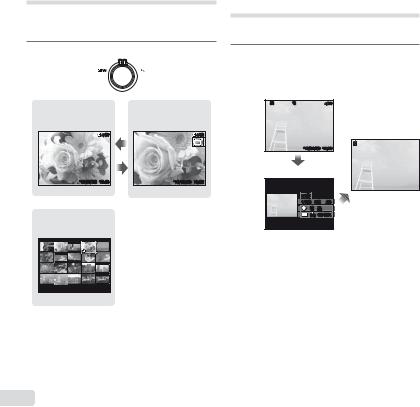
Indexweergave en close-upweergave
Met indexweergave kunt u snel het gewenste beeld selecteren. Met close-upweergave (tot 10× vergroting) kunt u beelddetails controleren.
1 Draai aan de zoomknop.
Enkel beeld |
|
|
Close-upweergave |
|
|
4/30 |
W |
|
4/30 |
’12/02/26 |
12:30 |
T |
’12/02/26 |
12:30 |
|
||||
W 
 T
T
Indexweergave
’12/02/26 12:30
Een afbeelding in indexweergave selecteren
Gebruik FGHIom een beeld te selecteren, en druk op de knop Q om het geselecteerde beeld weer te geven op het volledige scherm.
Een afbeelding in close-upweergave verschuiven
Gebruik FGHIom de weergavezone te verplaatsen.
De weergave van de beeldinformatie wijzigen
De foto-informatie die op het scherm wordt weergegeven, kan worden gewijzigd.
1 Druk op F(INFO).
●De weergegeven beeldinformatie wijzigt in onderstaande volgorde telkens als u op de knop drukt.
Normaal
 3D
3D

 10
10  4/30
4/30
 Geen informatie
Geen informatie
’12/02/26 12:30
Gedetailleerd
 3D
3D

 10
10  4/30
4/30
MAGIC
1/1000 F3.0
 2.0
2.0
1 |
ISO |
WB |
100 |
AUTO |
16M NORM 100-0004
’12/02/26 12:30
22 NL

3D-beelden weergeven (VR-360/D-760)
3D-beelden die gemaakt werden met deze camera kunnen weergegeven worden op apparaten die 3D ondersteunen en aangesloten zijn op deze camera via een HDMI-kabel (afzonderlijk verkocht).
“3D-beelden opnemen (stand W)“ (Blz. 27)
Lees bij het weergeven van 3D-beelden zorgvuldig de waarschuwingen in de gebruiksaanwijzing van het apparaat dat 3D ondersteunt.
1 Sluit het apparaat dat 3D ondersteunt aan
op de camera met behulp van een HDMI-kabel.
Zie “Een HDMI-kabel gebruiken“ voor meer informatie over de aansluitingsen instelmethode (Blz. 46)
2 Gebruik FGom [3D Show] te selecteren, en druk vervolgens op de knop Q.
3 Gebruik HIom het weer te geven 3D-beeld te selecteren en druk vervolgens op de knop Q.
Slideshow MENU |
Set OK |
Om een diashow te starten, drukt u op de knop m. Om de diashow te stoppen, drukt u op de knop m of op Q.
3D-beelden zijn samengesteld uit JPEGen MPObestanden. Als er bepaalde bestanden met een computer worden gewist, is het mogelijk dat de 3D-beelden niet langer kunnen worden weergegeven.
De cameragids gebruiken
Gebruik de cameragids om informatie over camerahandelingen op te zoeken.
1 Druk op de knop E in het scherm voor de stand stand-by of in het weergavescherm.
|
|
Exit |
|
Search by |
Search for a |
|
purpose |
solution |
|
Search by |
Learn about the |
|
situation |
camera |
|
Search by |
History |
|
keyword |
|
Submenu 2 |
Toepassing |
|
Search by |
U kunt zoeken naar functies of |
|
purpose |
bedieningsmethoden. |
|
Search for a |
U kunt zoeken naar een oplossing |
|
wanneer u problemen ervaart tijdens |
||
solution |
||
de bediening. |
||
|
||
Search by |
U kunt zoeken naar een opname-/ |
|
situation |
weergavescène. |
|
Search by |
U kunt zoeken op trefwoord. |
|
keyword |
||
|
||
Learn about |
Er wordt informatie weergegeven over |
|
aanbevolen functies en fundamentele |
||
the camera |
||
bedieningsmethoden voor de camera. |
||
|
||
History |
U kunt in de zoekgeschiedenis zoeken. |
2 Gebruik FGHIom het gewenste item te selecteren.
●Volg de instructies op het scherm om de gewenste informatie te zoeken.
NL 23
